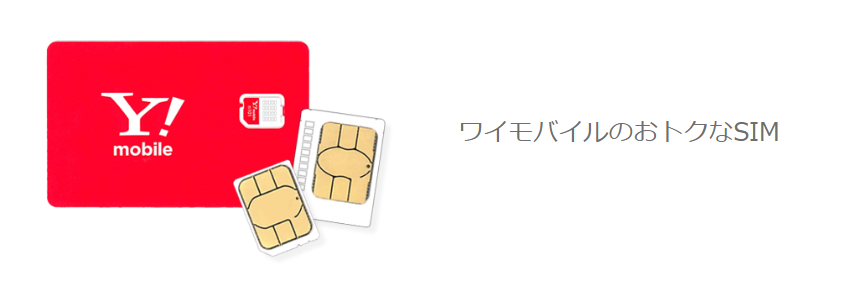こちらのiPhoneが使えます
-
Y!mobile 公式サイト
公式サイトで販売している、iPhoneとSIMのセット
- Appleストア、Appleオンラインストアで購入したSIMフリーのiPhone
- ソフトバンクのiPhoneでもSIMロック解除が必要です
- ドコモ、au、ソフトバンクのiPhoneは、SIMロック解除することで使えるようになります
※ 動作確認端末一覧は、こちらから確認できます。
目次
iPhoneの設定「構成プロファイル」(APN)のインストール




注意ポイント
設定できる iPhone はSIMフリー版、またはSIMロックを解除したものに限ります。
iPhone 11/iPhone 11 Pro/iPhone 11 Pro Max 以外
step
1[設定]をタップ
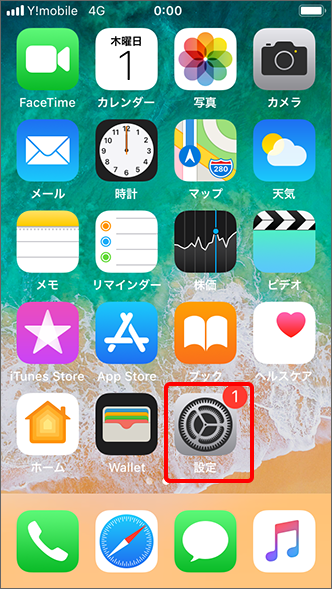
step
2[一般]をタップ
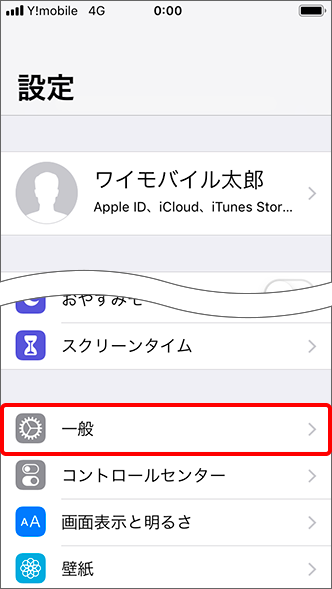
step
3[ソフトウェア・アップデート]をタップ
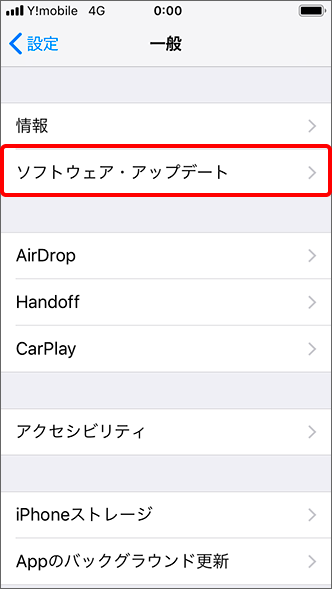
iPhone 11/iPhone 11 Pro/iPhone 11 Pro Max

step
1利用するiPhone(端末)から、ブラウザ(safari)で以下のURLにアクセス
https://www.ymobile.jp/service/others/simonly/iphone/
- [APN設定⽤の構成プロファイル]をタップ
- [許可]
- [閉じる]
- [APN設定用の構成プロファイルについて]が表示されたらホーム画面に戻る
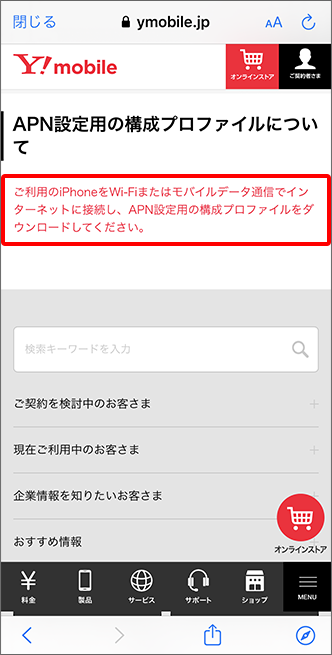
step
2[設定]をタップ
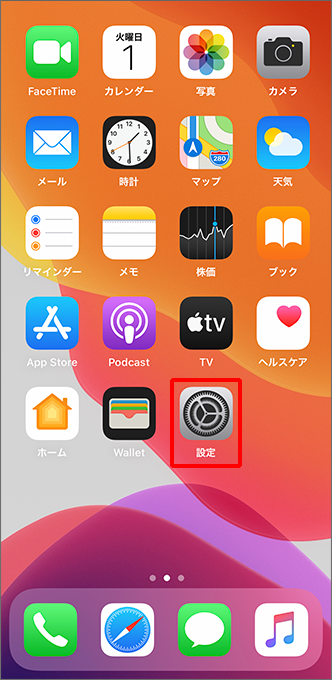
step
2[プロファイルがダウンロードされました]をタップ
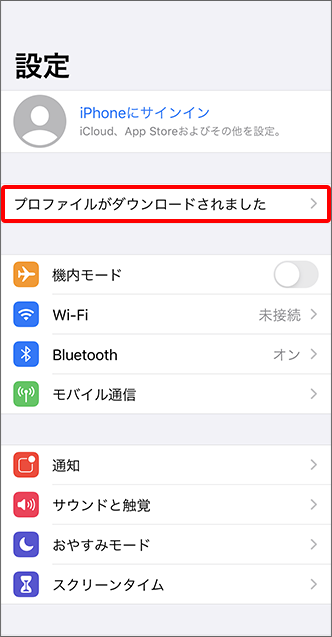
step
3[インストール]をタップ
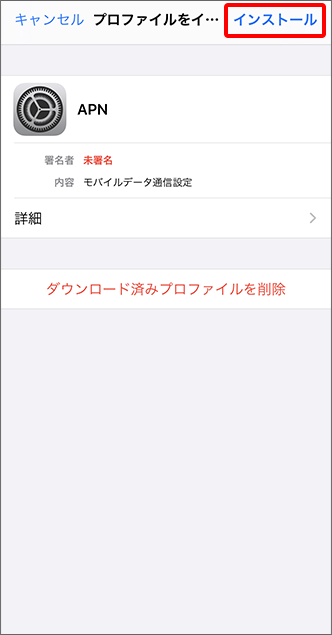
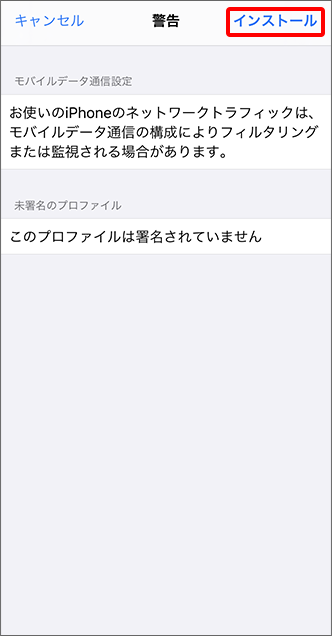
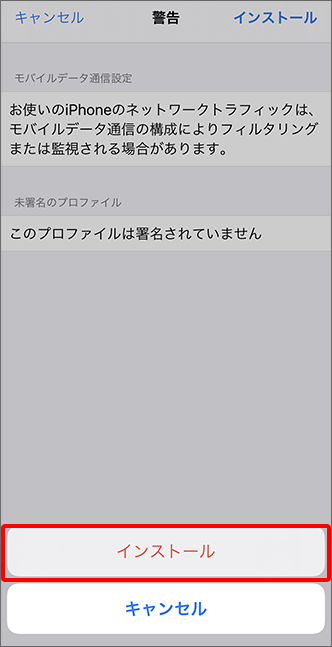
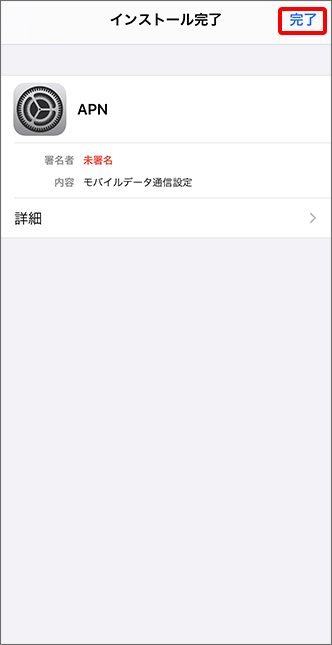
プロファイルの削除
iPhoneでは、構成プロファイルは1種類しかインストールできないので、格安SIMの通信キャリアを変更する場合には、構成プロファイルの削除が必要となります。
- 「設定」→「一般」→「プロファイル」
- 該当プロファイルを選択し、[削除]をタップ
- 確認画面が表示されるので、[削除]をタップ

基本的な設定方法の概要としては、
- 公式サイトから[構成プロファイル]をダウンロード
- iPhoneの設定から[プロファイル]をインストール
または
- ソフトウェア・アップデート
です。